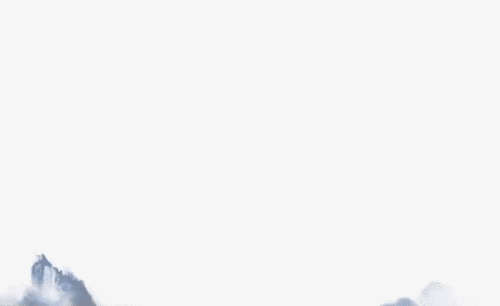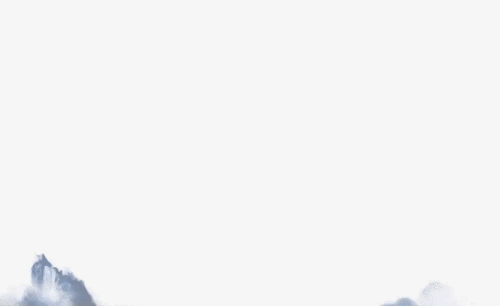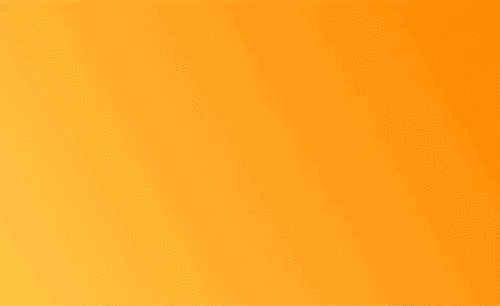水墨动画该如何制作呢?
发布时间:2021年05月28日 11:50
今天小编给大家带来一个水墨动画的教程,我们首先会来了解一下课程的主要内容以及课程的目的。用AE制作水墨风景的动效案例、课程重点、位置的关键帧使用,以及它的亮度遮罩,课程的难点就是运用三维运镜,希望大家可以用心的进行了解。好了,话不多说,马上开始我们今天的教程吧!
1.在讲解之前先来对本次动画进行浏览,根据当前的效果来讲解案例的制作流程,以及在制作过程中需要注意到的内容,具体如图示。

2.选择【新建合成】在面板中将数值设置为【10000*5626】的尺寸信息,然后设置【持续时间为:5秒】。
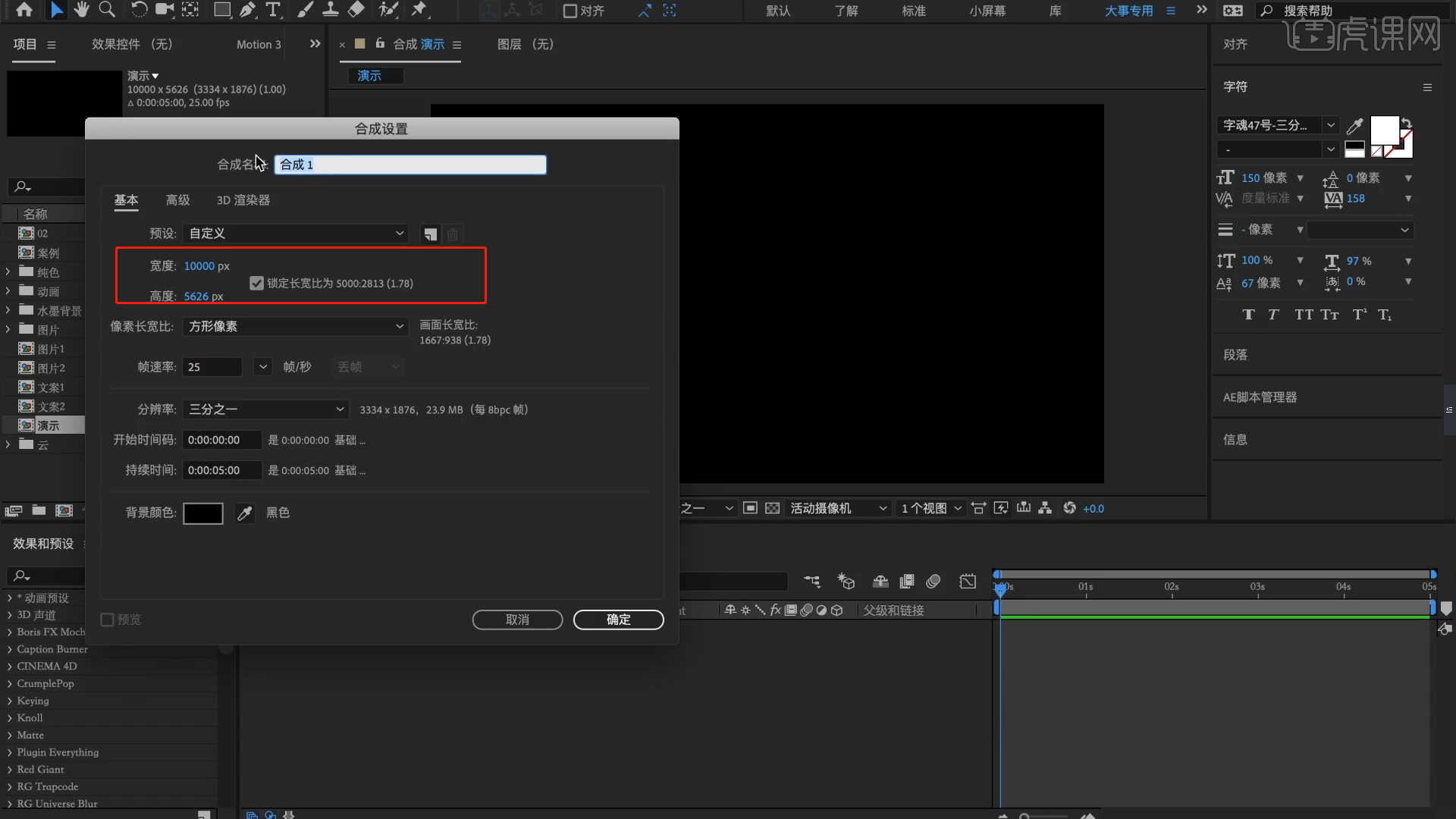
3.将准备好的【泼墨.mov和1.jpg】素材载入进来,然后点击“1.jpg”图层,在【轨道遮罩】中选择【亮度遮罩 “泼墨.mov”】。
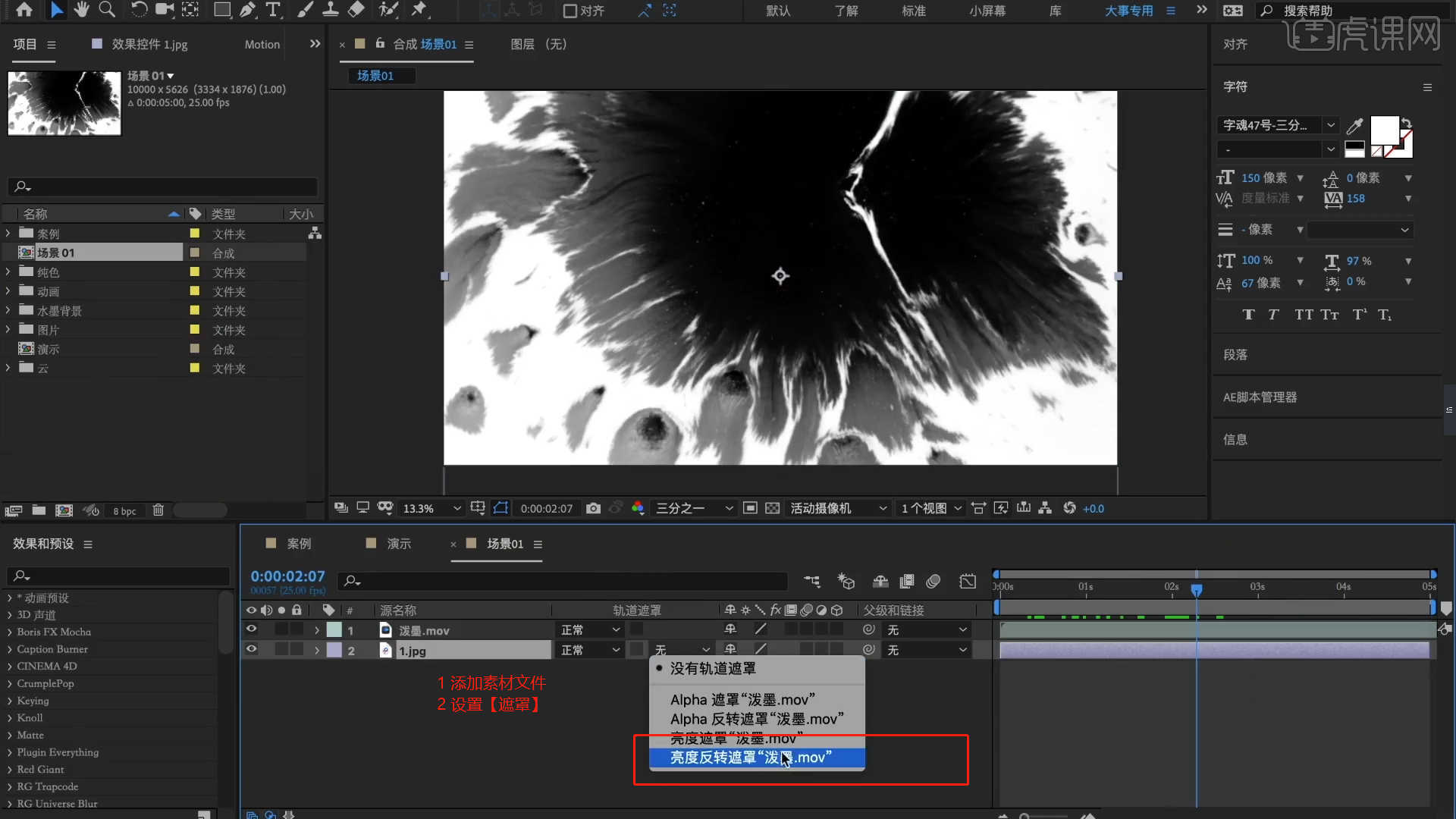
4.选择【新建合成】【快捷键:Ctrl+k】在面板中将数值设置为【10000*5626】的尺寸信息,然后设置【持续时间为:5秒】。
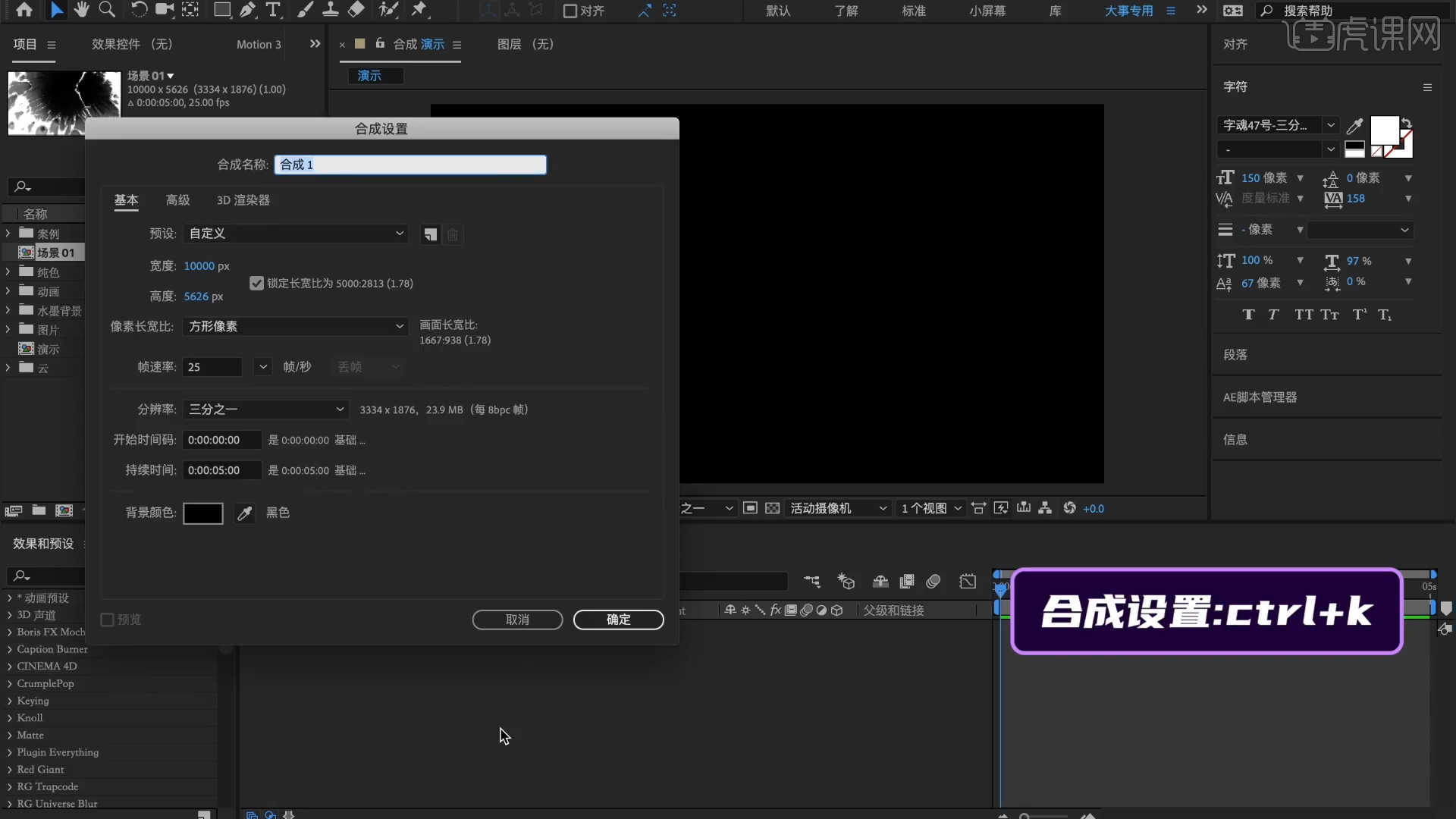
5.将“图片”素材载入到场景中,使用【形状】工具创建【椭圆】蒙版,然后选择形状路径图层在【蒙版】中调整【蒙版羽化】的数值信息。
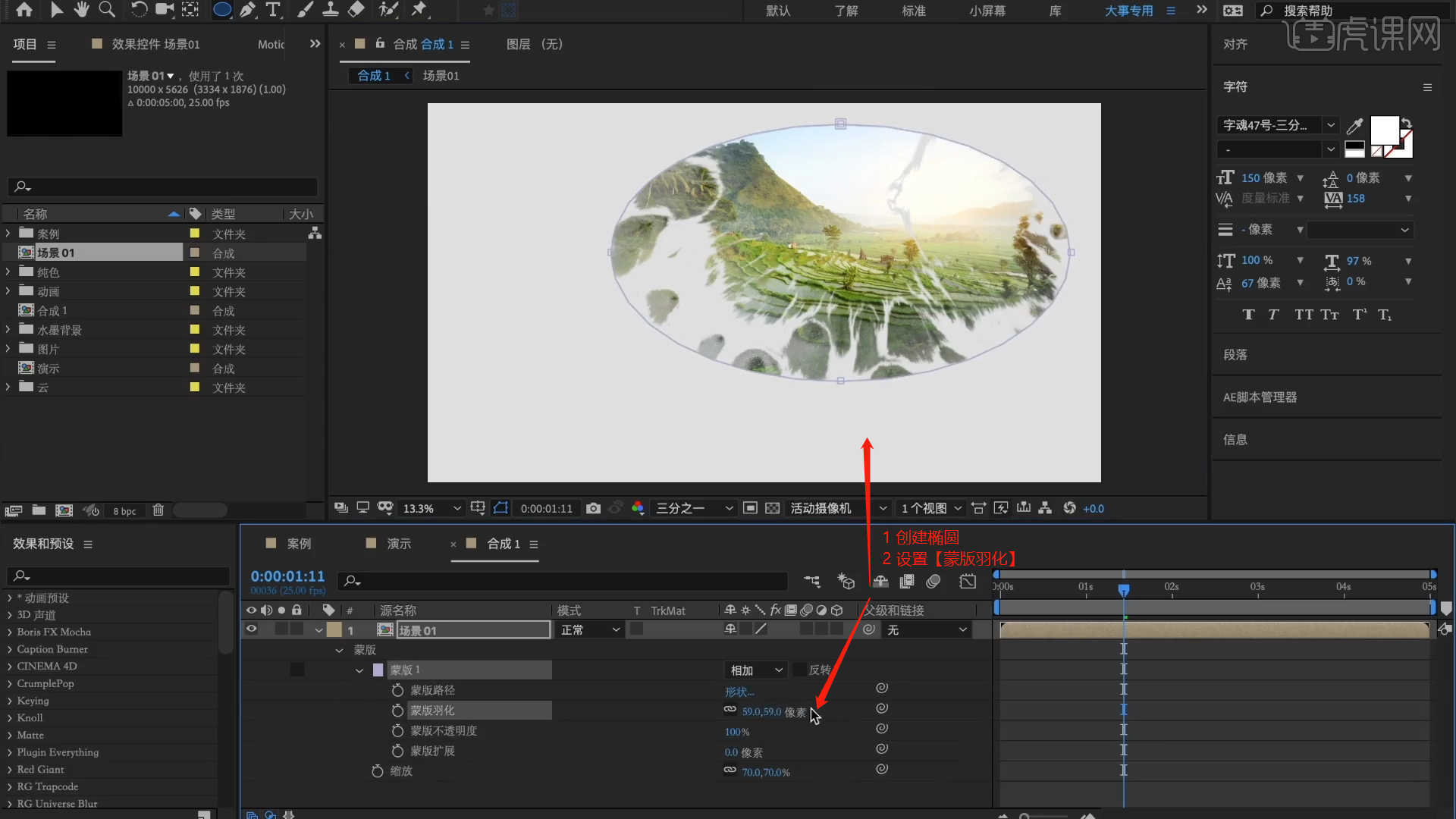
6.载入“飞鸟.mp4”图层,在效果器面板中搜索【Keylight】效果器,然后使用【吸管】工具吸取背景的颜色,并且调整【Gain】和【Balance】的数值信息。
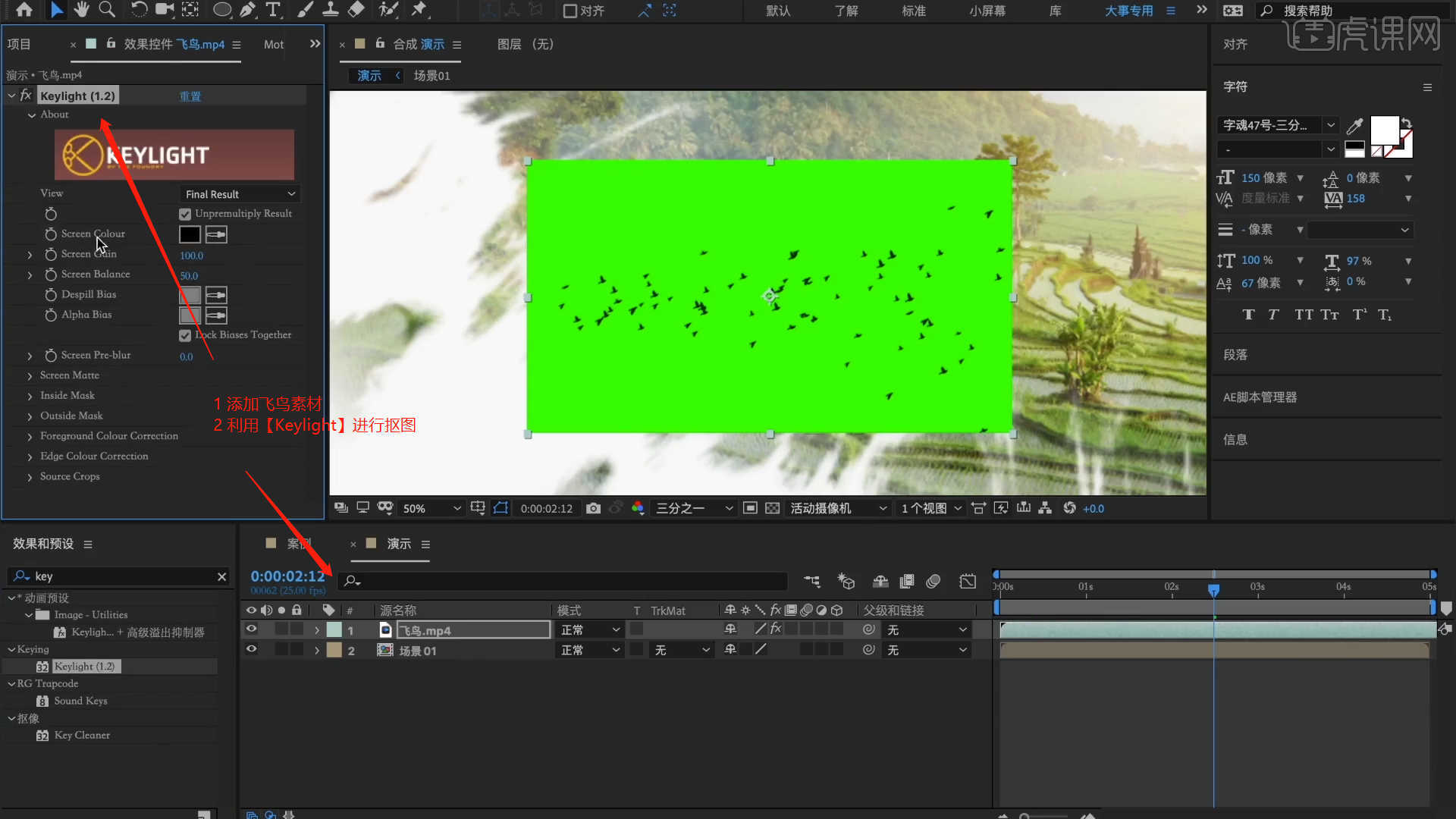
7.载入“水墨背景”图层到场景中,然后在面板中调整【缩放】的数值信息。
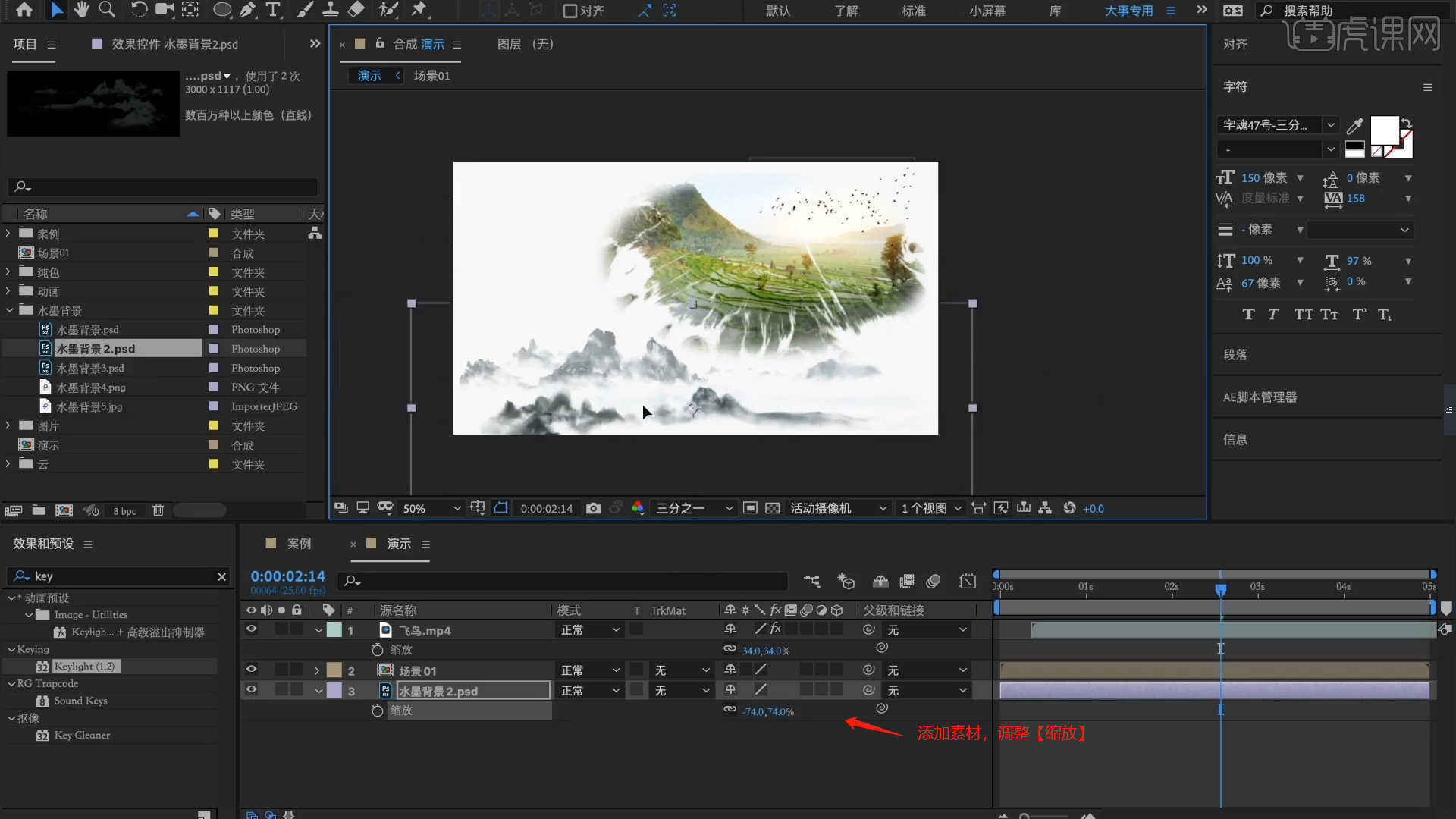
8.选择“水墨背景2.psd”图层,在效果器面板中搜索【色相饱和度】效果器,根据画面的颜色进行调整。
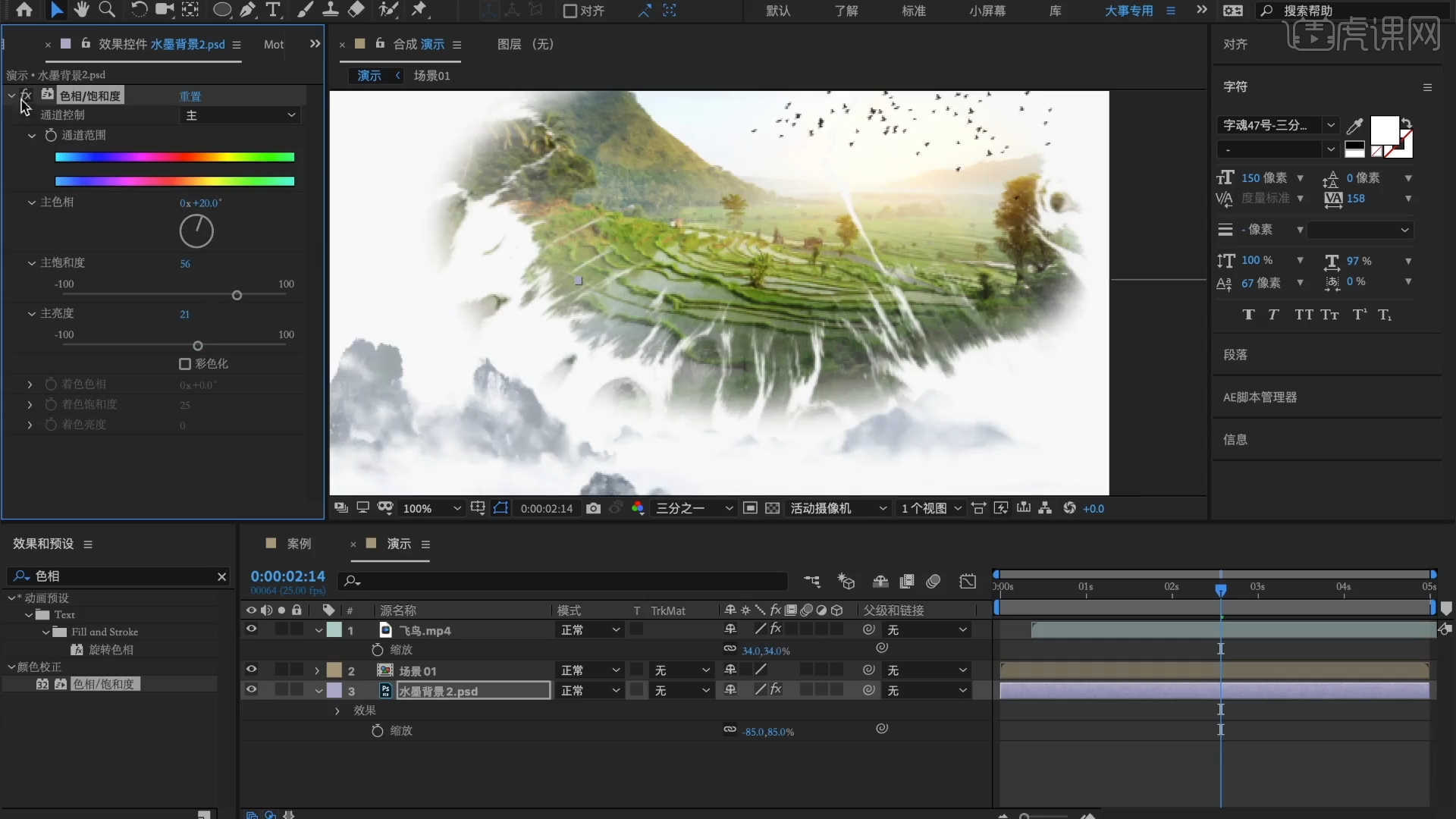
9.选择【新建合成】【快捷键:Ctrl+k】在面板中将数值设置为【600*1080】的尺寸信息,然后设置【持续时间为:5秒】。
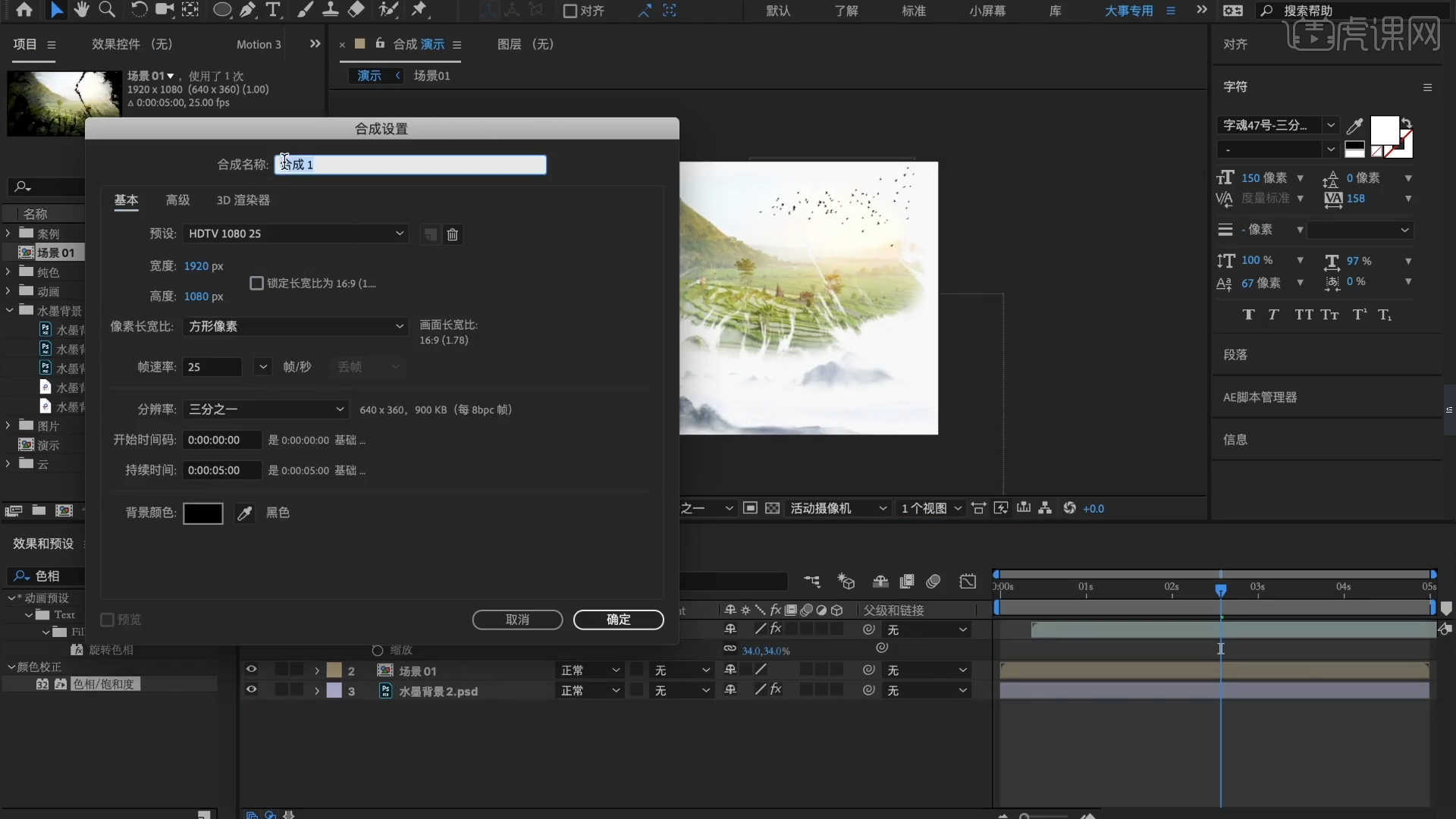
10.使用文本工具,输入“钟灵毓秀”,并且修改“字体的样式”,在【颜色】面板中调整【填充】的颜色,具体如图示。
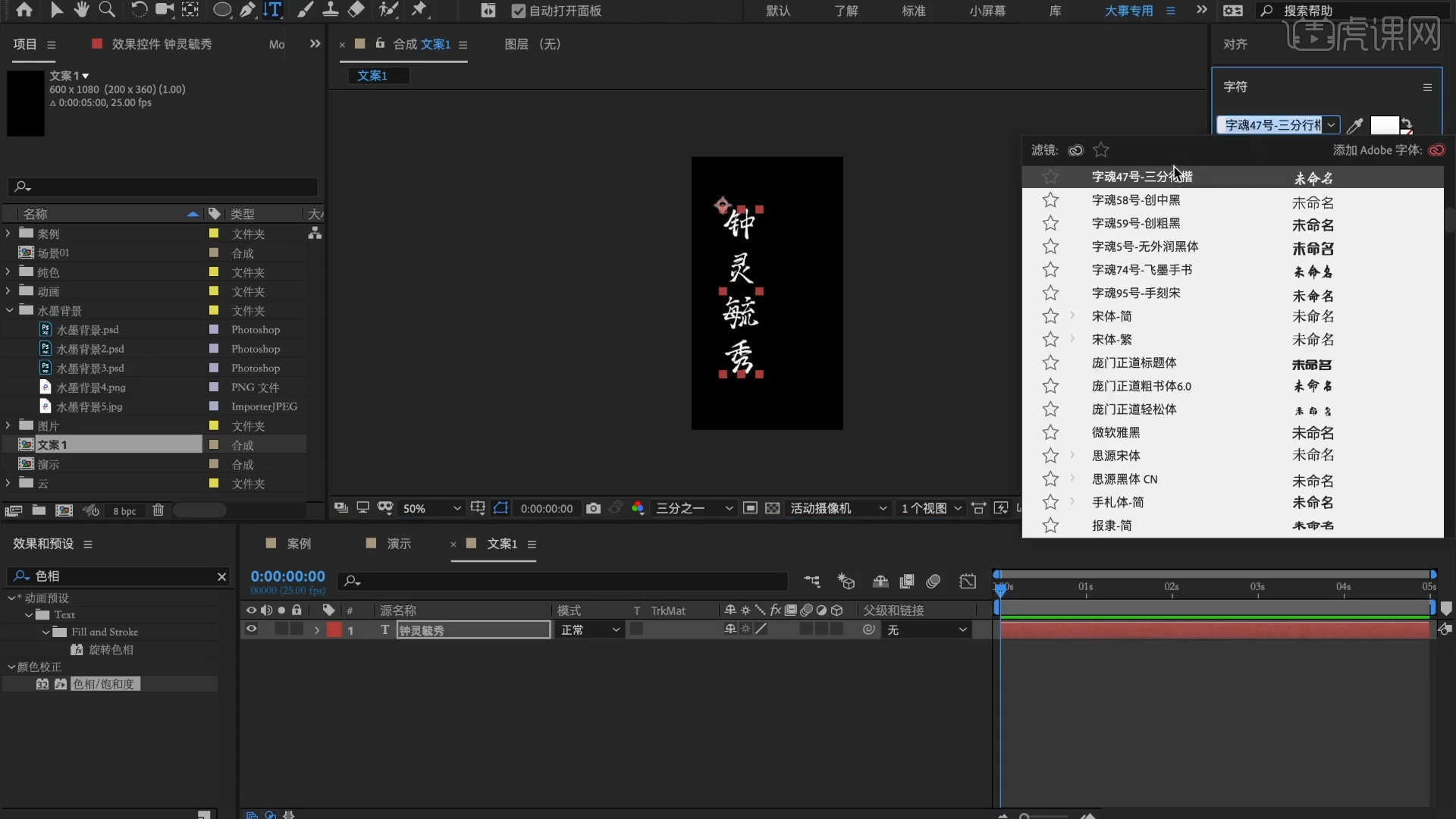
11.在面板中使用【形状】工具创建【椭圆】形状,在效果器面板中搜索【湍流置换】效果器。
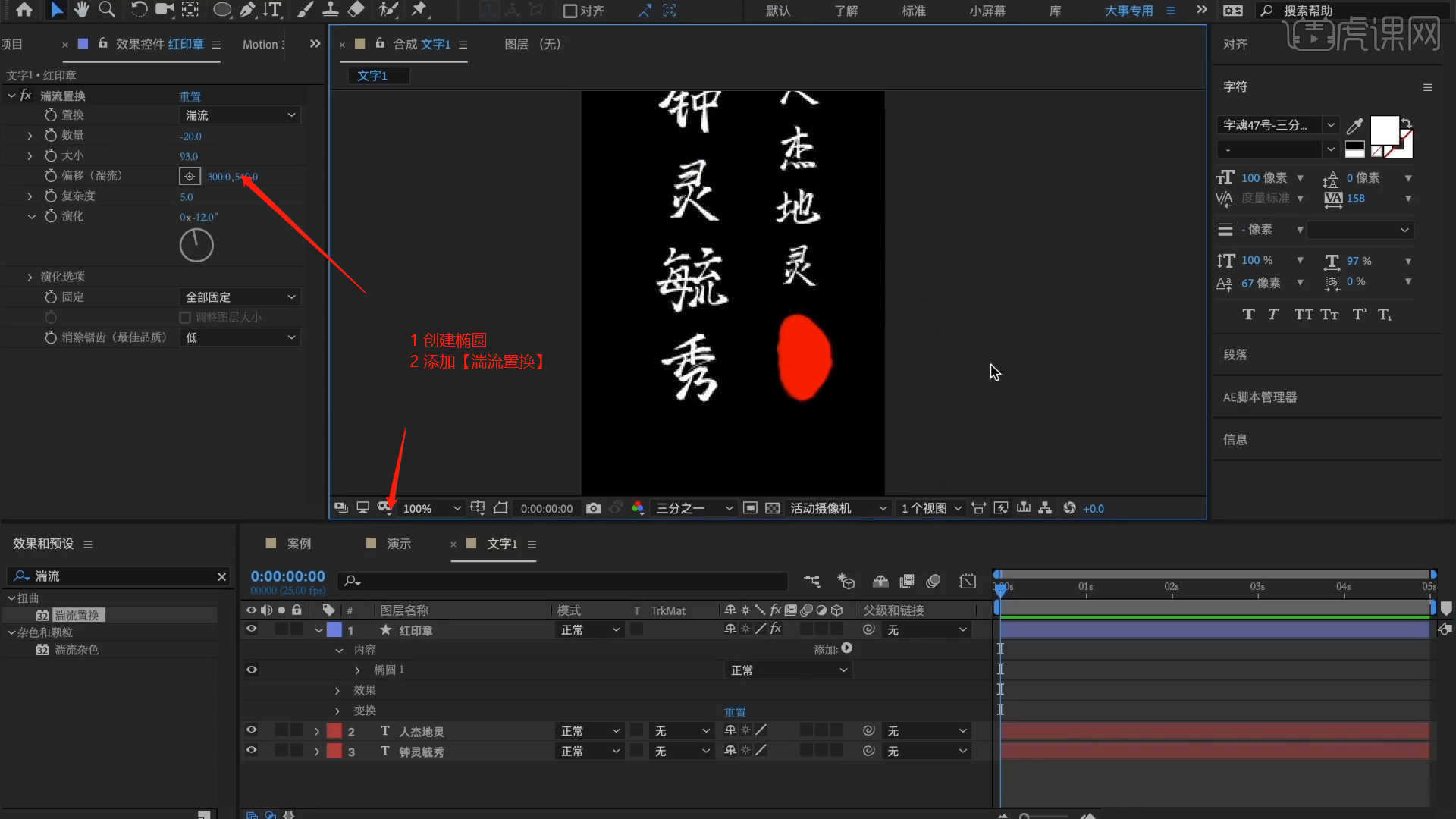
12.在效果器面板中搜索【梯度渐变】效果器,将类型调整为【线性渐变】在颜色面板中调整颜色点击确定。
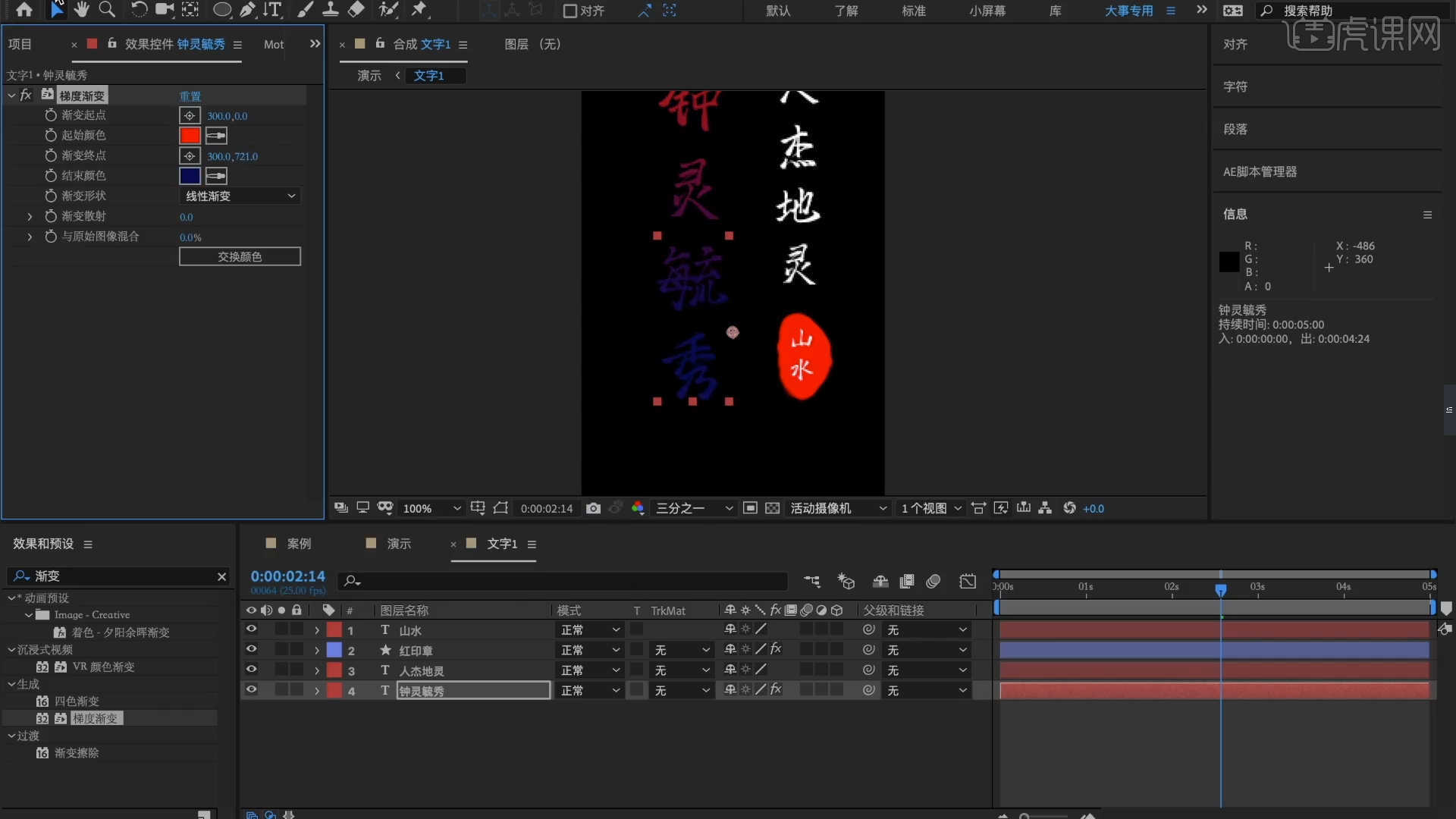
13.选择【新建合成】【快捷键:Ctrl+k】在面板中将数值设置为【19200*1080】的尺寸信息,然后设置【持续时间为:5秒】。
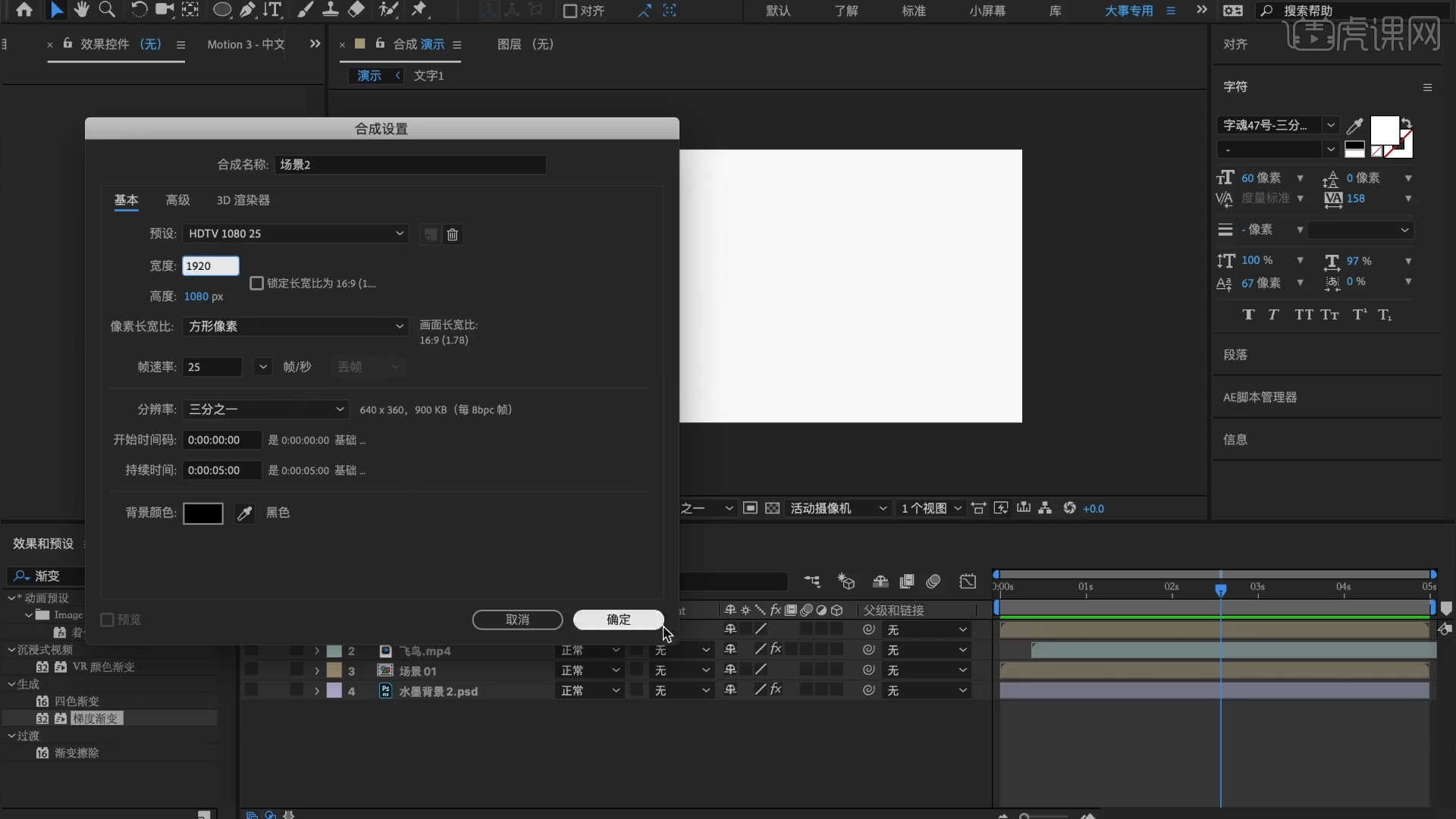
14.将准备好的【泼墨.mov和2.jpg】素材载入进来,然后点击“2.jpg”图层,在【轨道遮罩】中选择【亮度反转遮罩 “泼墨.mov”】。
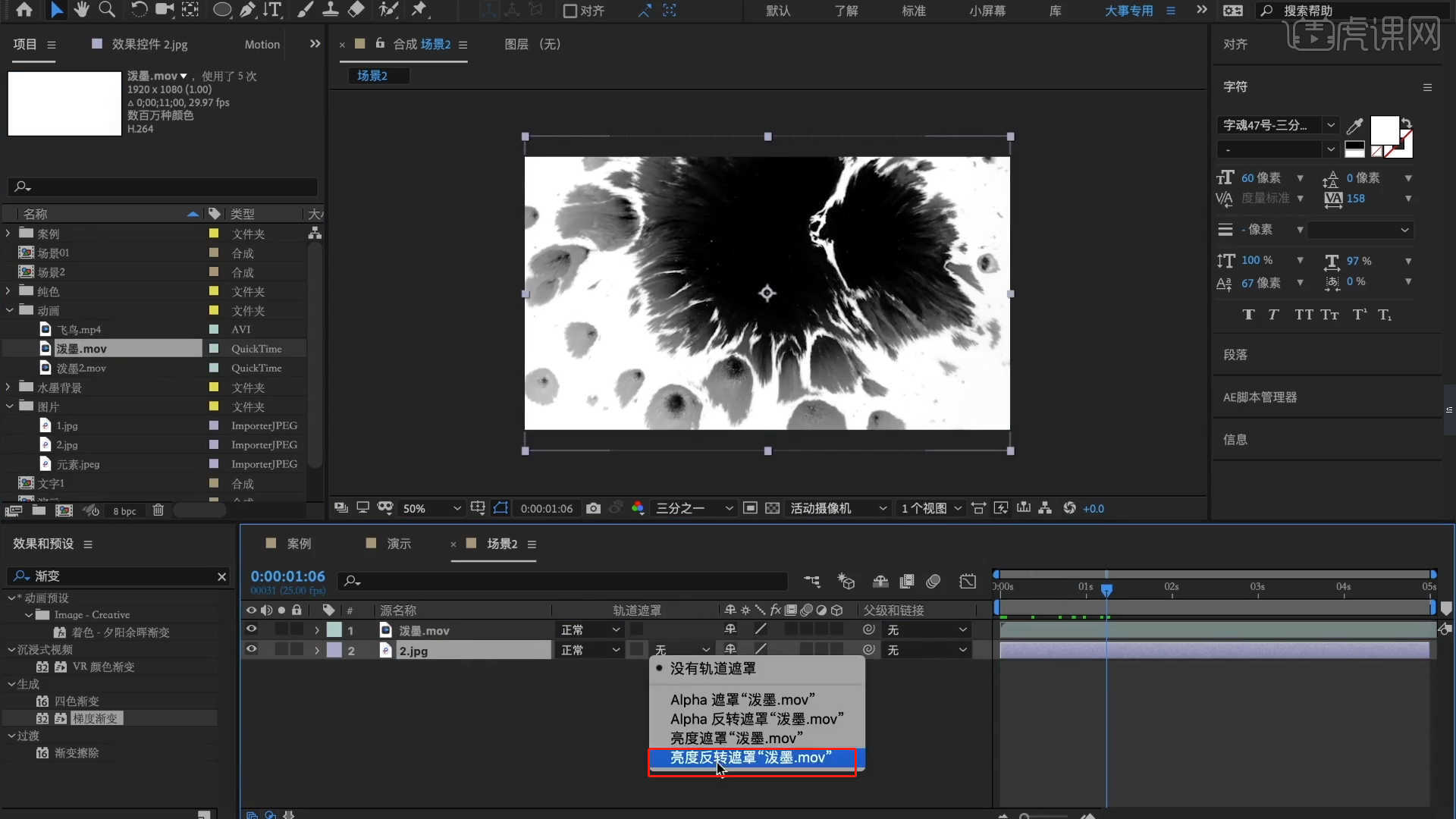
15.选择调整好的图层效果,然后设置【预合成】的效果【快捷键:Ctrl+Shift+C】,并进行【重命名】的操作。
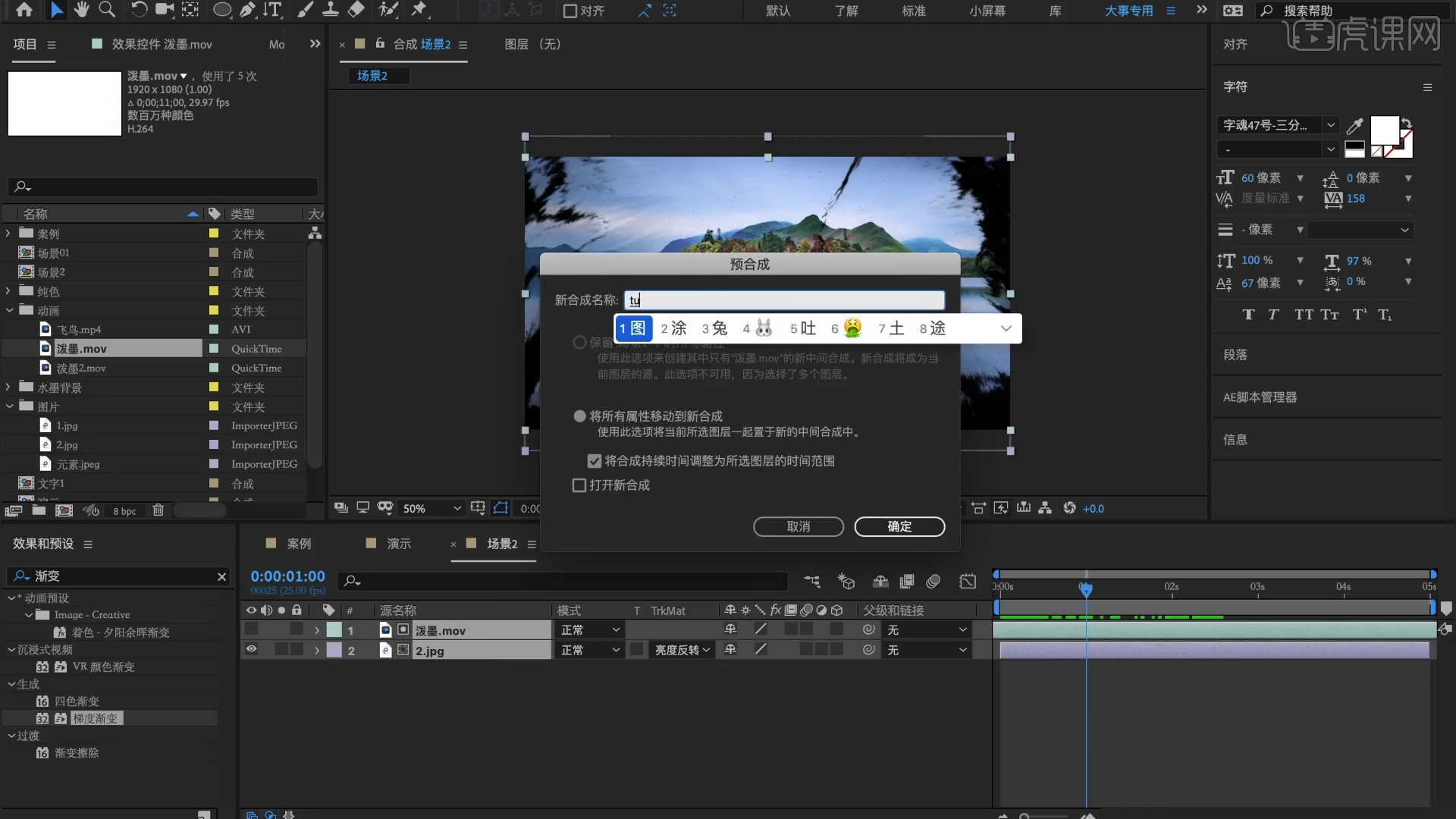
16.将准备好的【泼墨2.mov】素材载入进来,然后点击“图片2.jpg”图层,在【轨道遮罩】中选择【亮度遮罩 “泼墨2.mov”】。
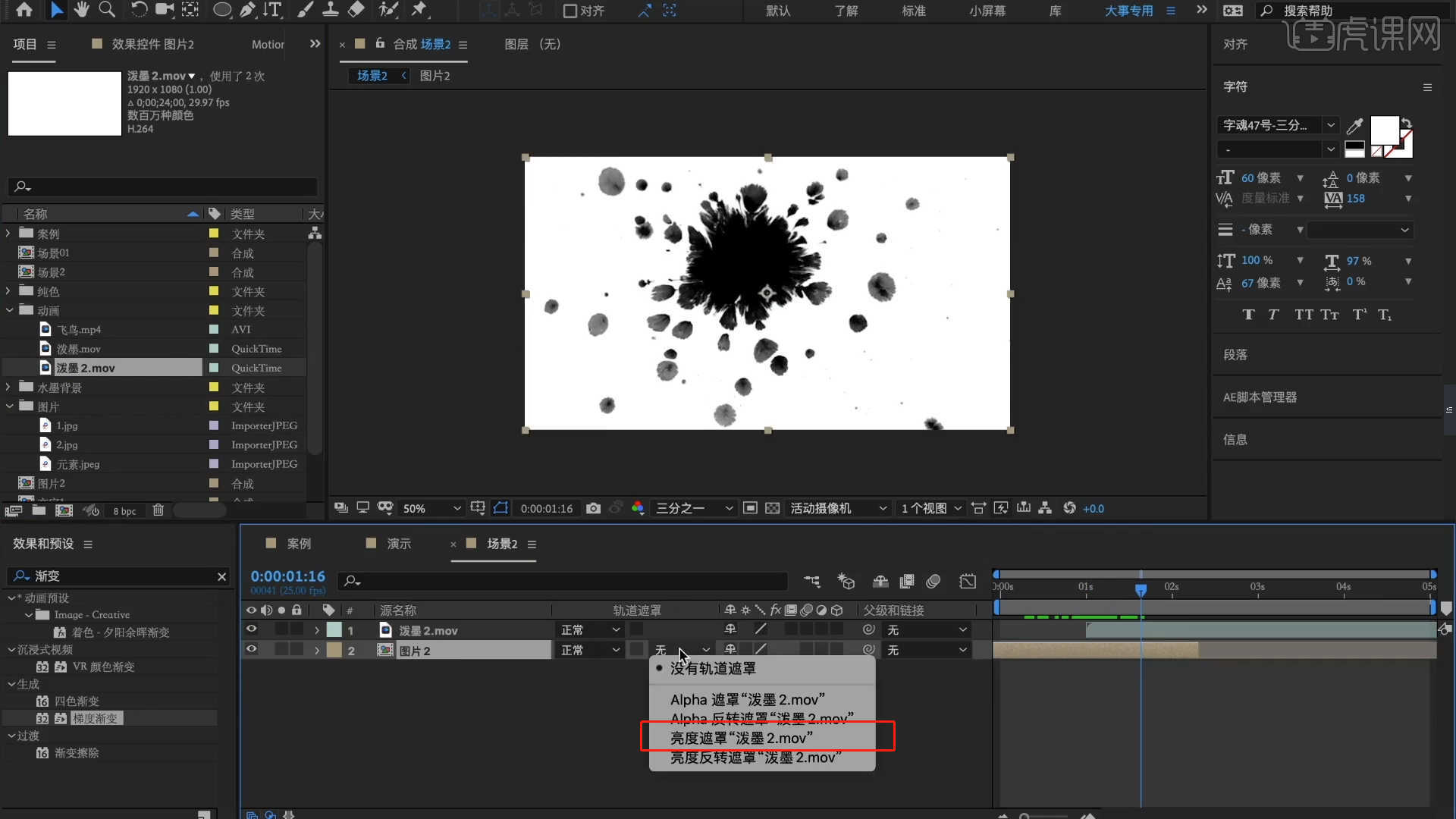
17.选择“场景2”图层,使用【形状】工具创建【椭圆】蒙版,然后选择形状路径图层在【蒙版】中调整【蒙版羽化】的数值信息。
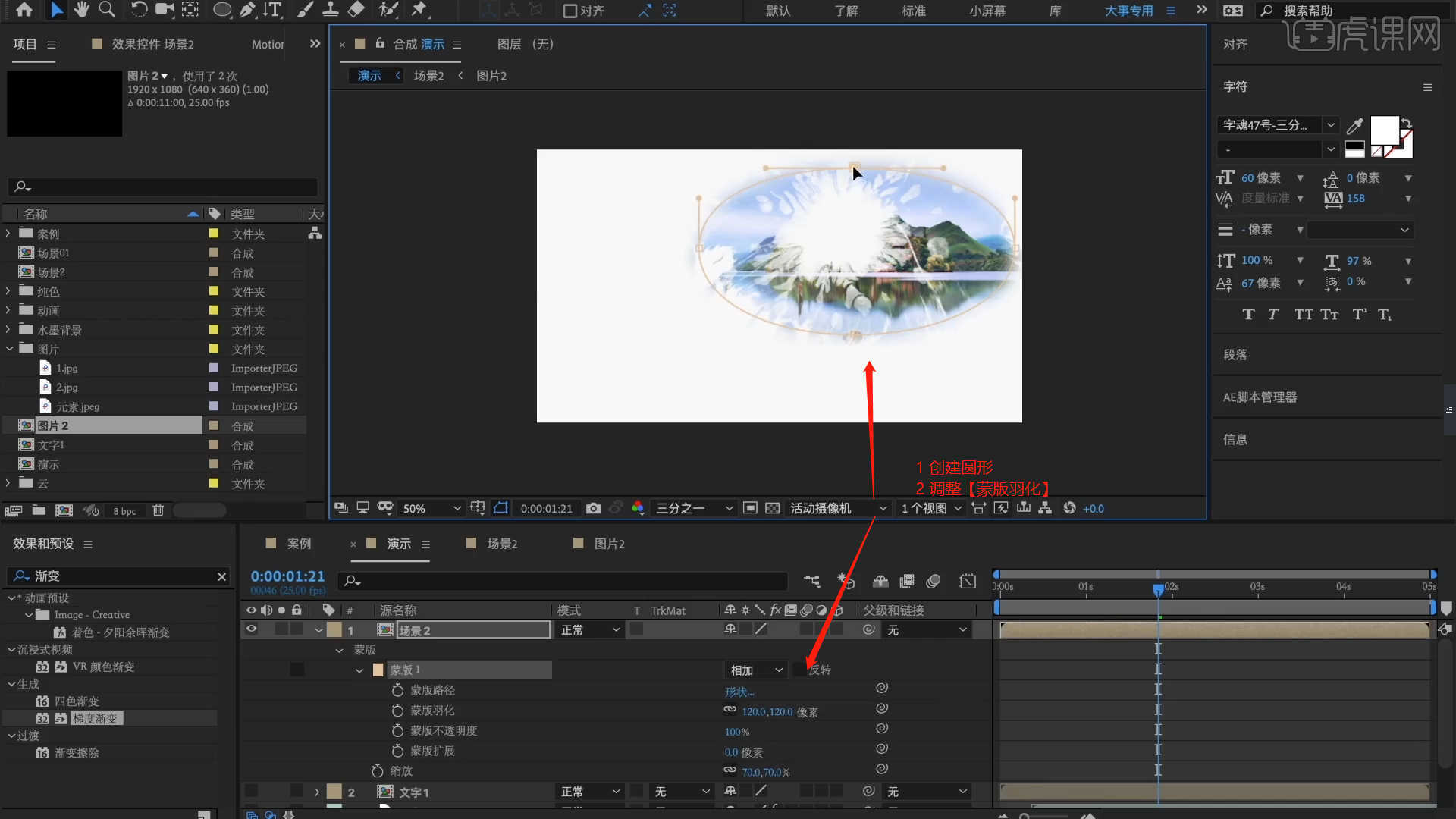
18.载入“水墨背景5.jpg”图层到场景中,在工具栏中使用【钢笔】工具创建【形状蒙版】。
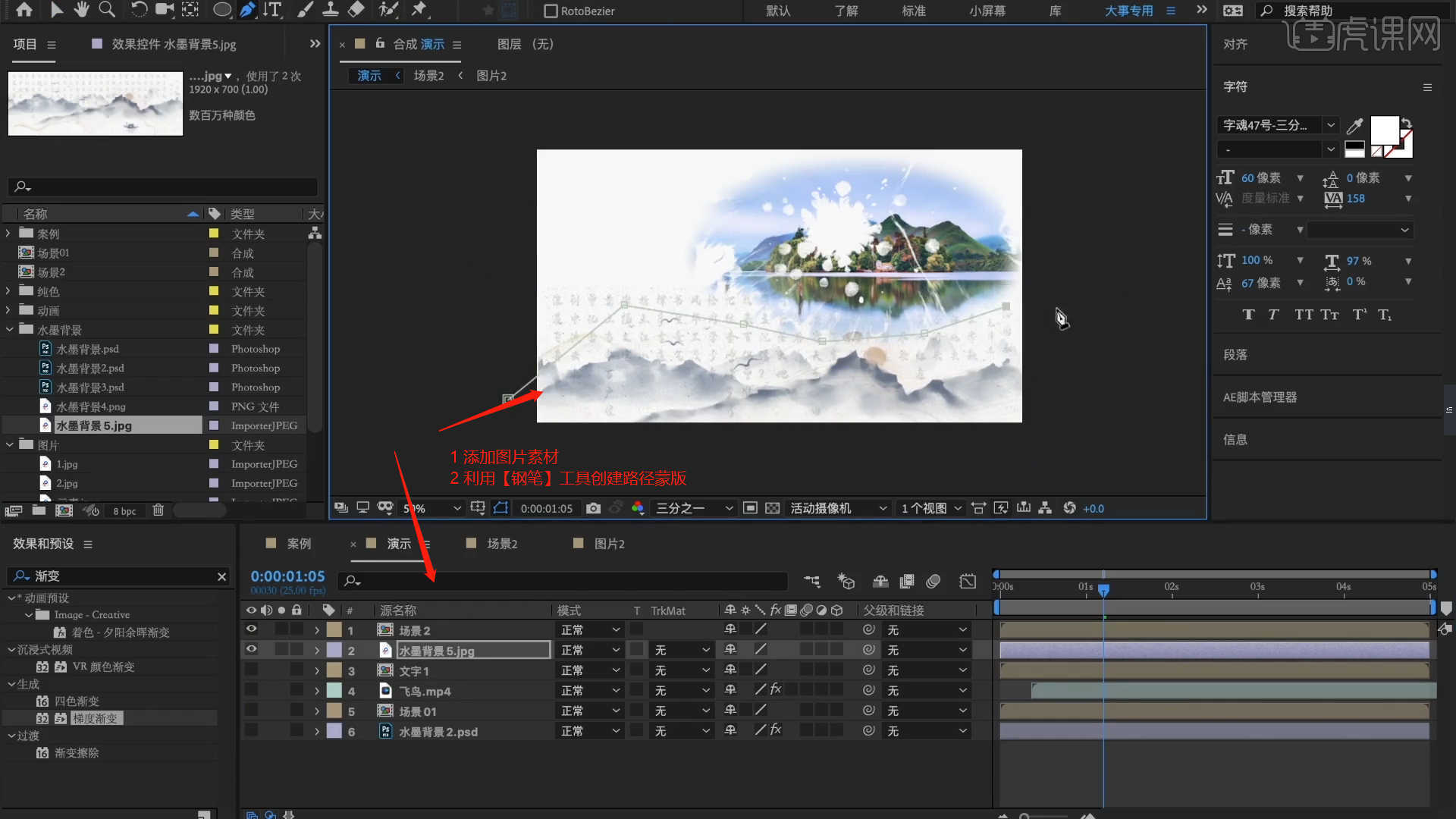
19.【新建摄像机】在摄像机设置【类似:双节点摄像机】然后点击【预设】将预设的数值调整为【35毫米】。
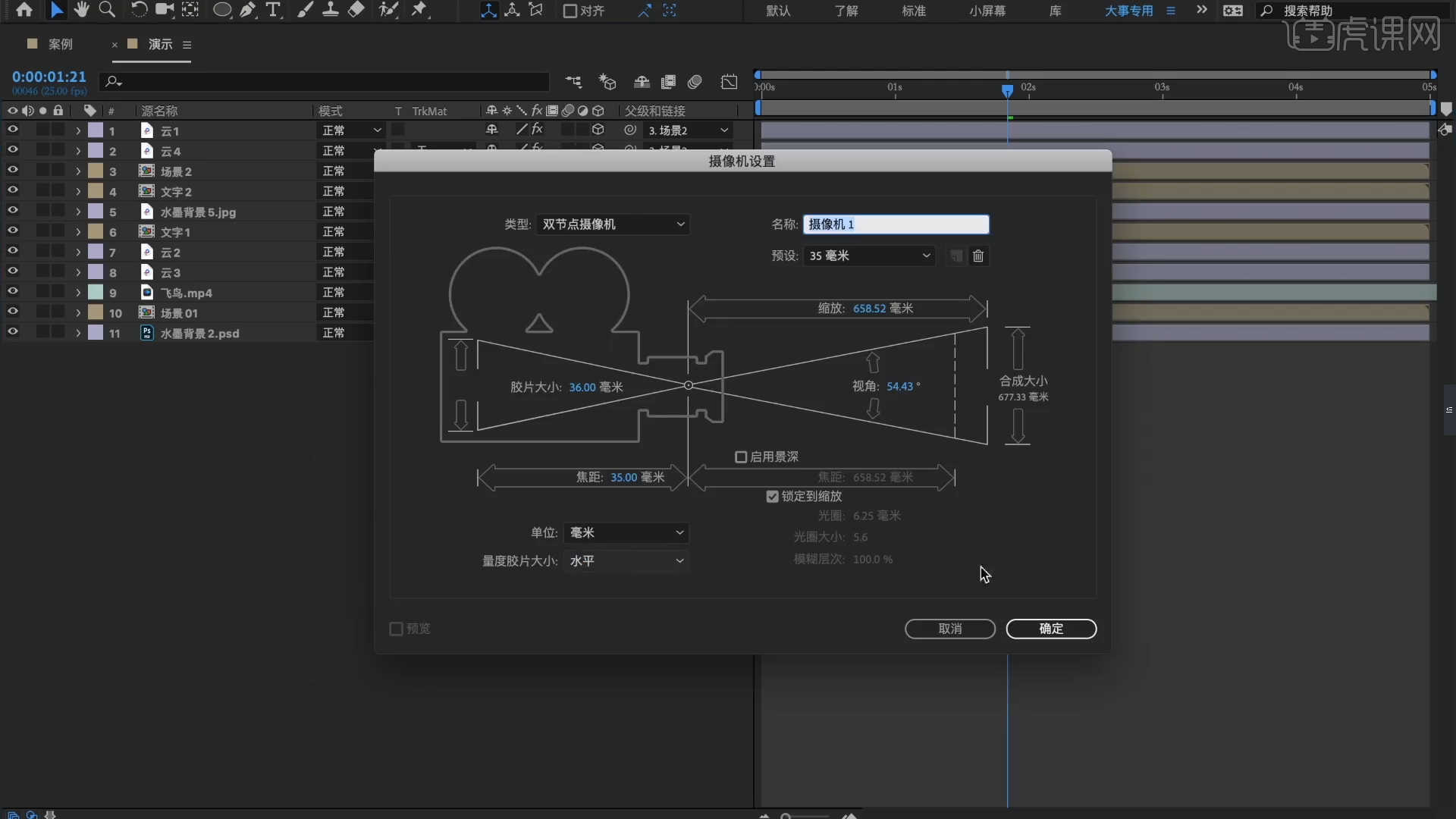
20.在项目面板中右键鼠标点击【图层 - 新建 - 空对象】效果,选择“摄像机”图层,在【父级和链接】面板中链接到【空对象】图层中,方便后期的动画制作。
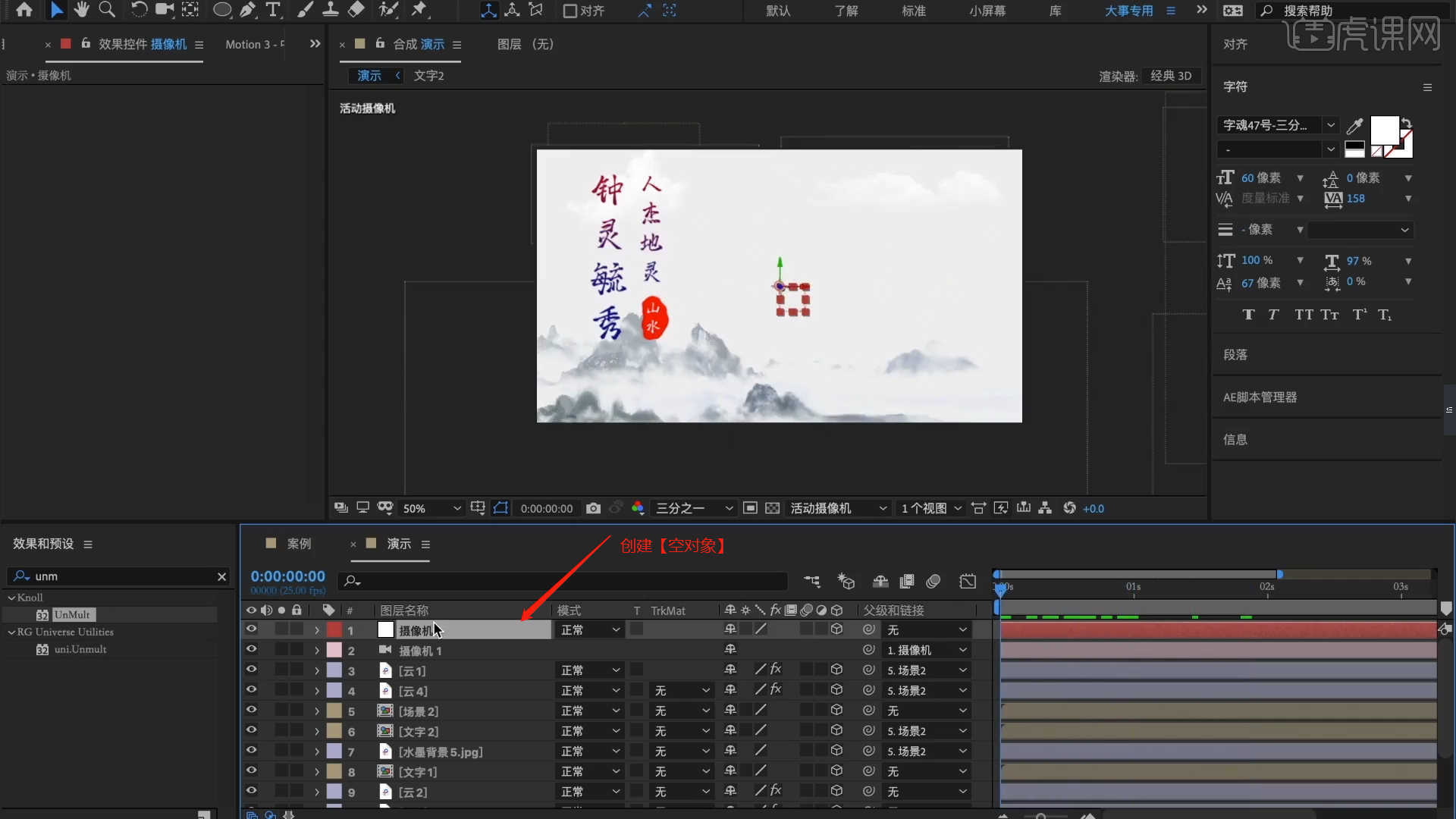
21.选择【空对象】图层,在【位置】通道进行“K帧”然后“移动关键帧的位置”调整“数值信息”进行“自动K帧”。
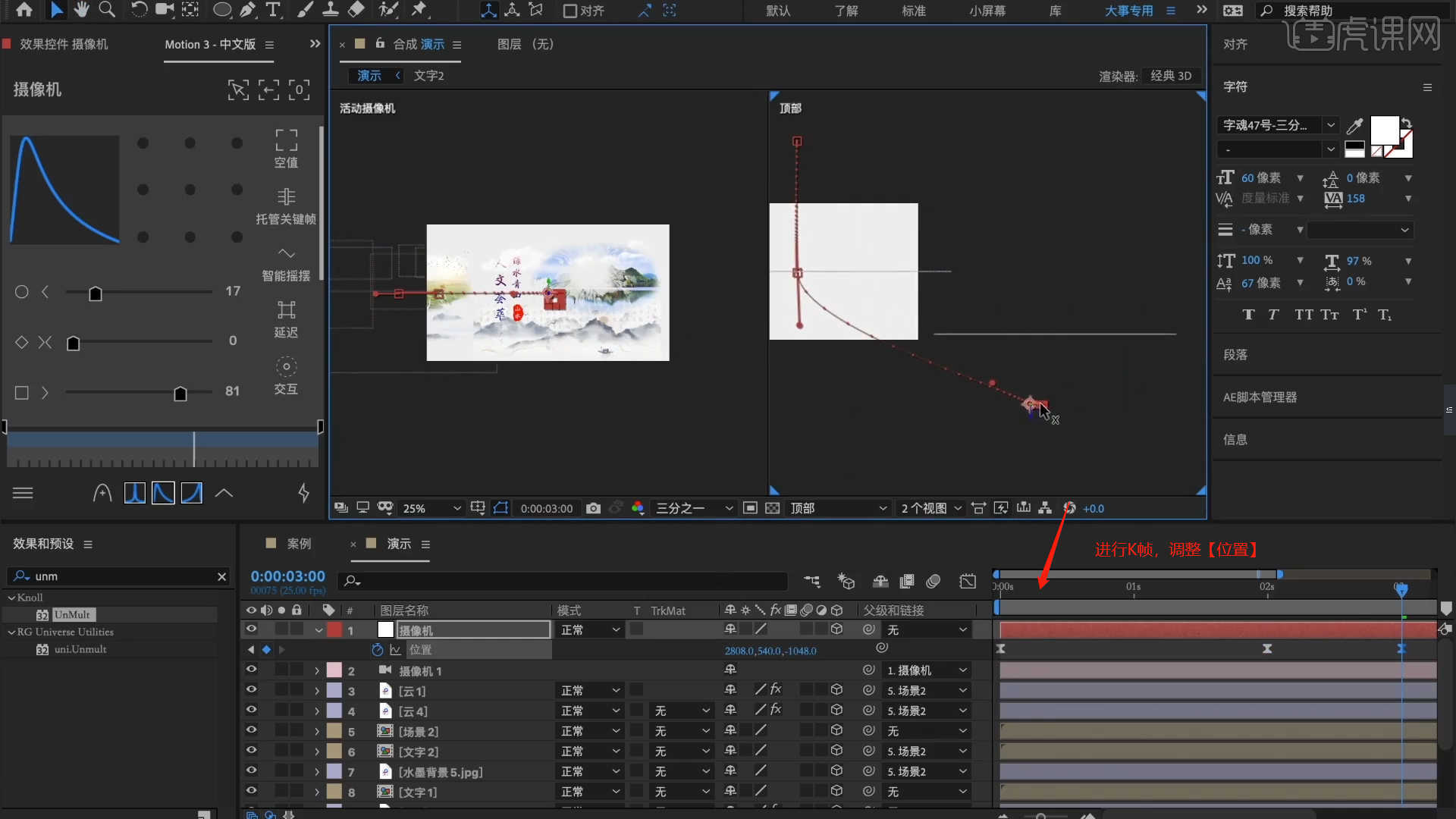
22.将调整好的【泼墨2.mov和1.jpg】图层进行【复制】,然后右键鼠标点击【时间 - 时间方向图层】。
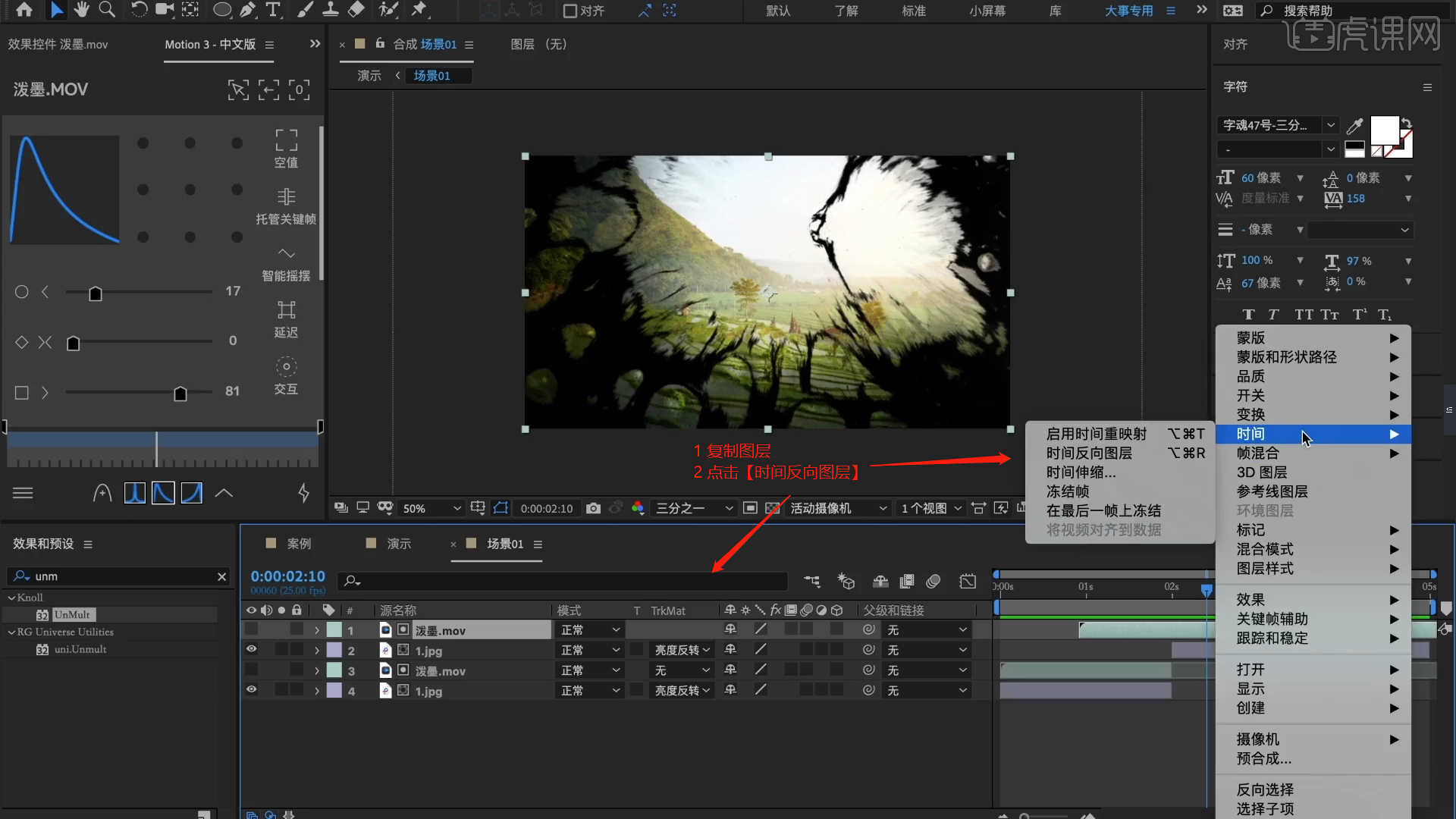
23.调整完成后,选择图层右键鼠标点击【时间 - 时间伸缩】效果,将【拉伸因数】调整为【50%】。
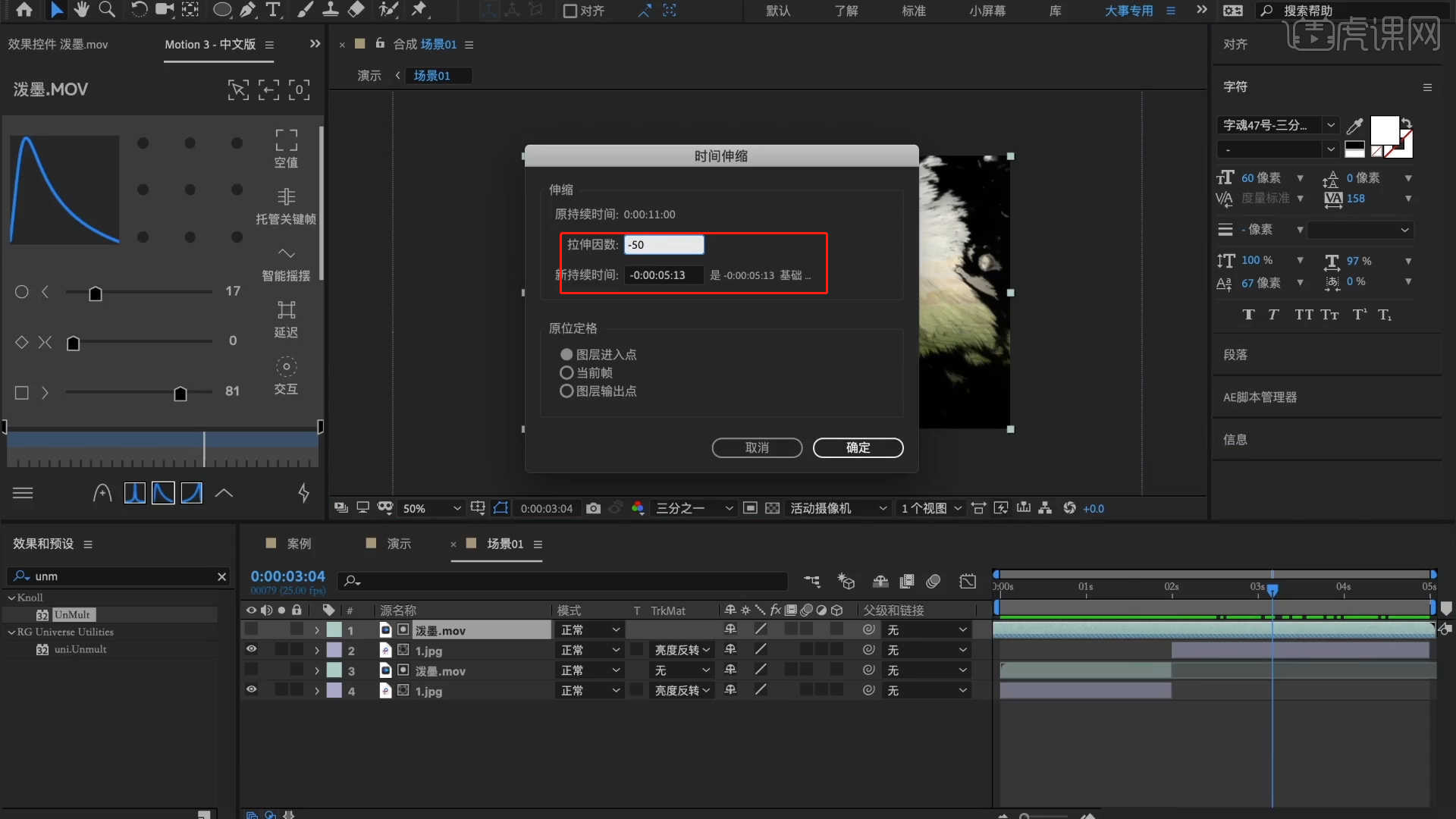
24.调整完成后即可进行“渲染”,在工具栏中点击【导出 - 添加到渲染队列】选择输出格式,进行保存。
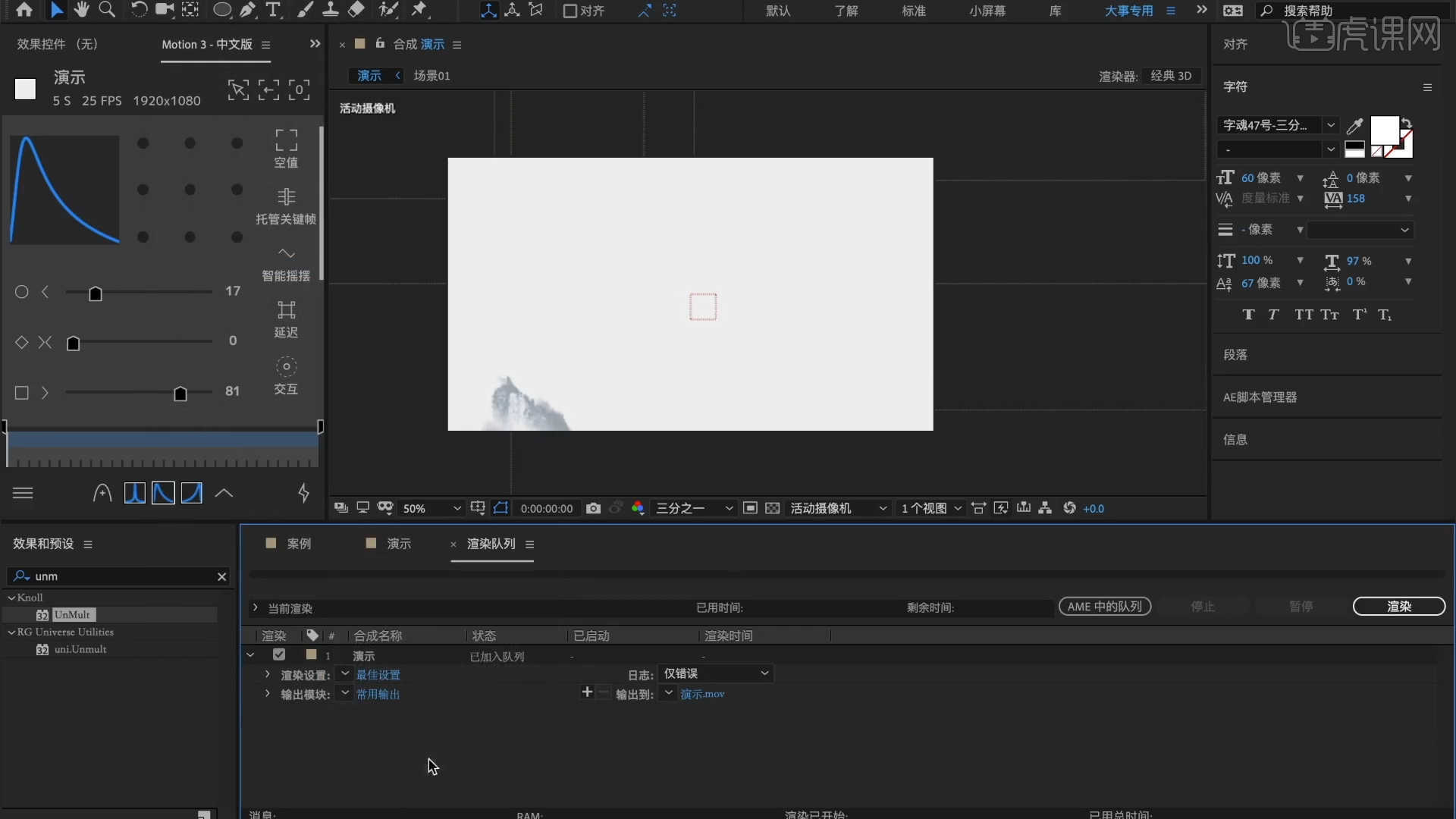
25.回顾所讲解到的知识点进行总结,难重点同学们可以在下方评论区进行留言,老师会根据你们的问题进行回复。
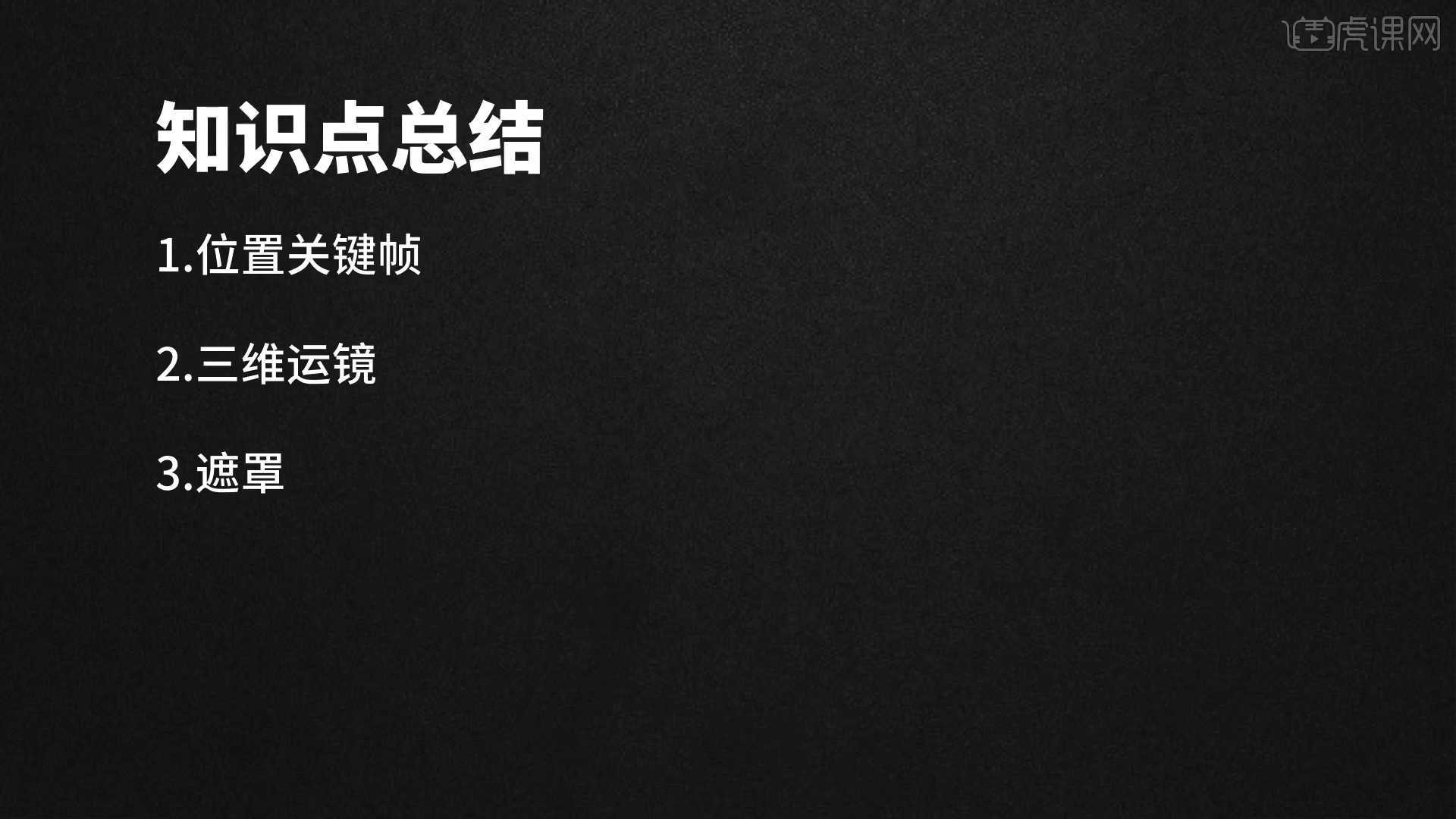
26.视频学百遍,不如上手练一练!你学会了吗?
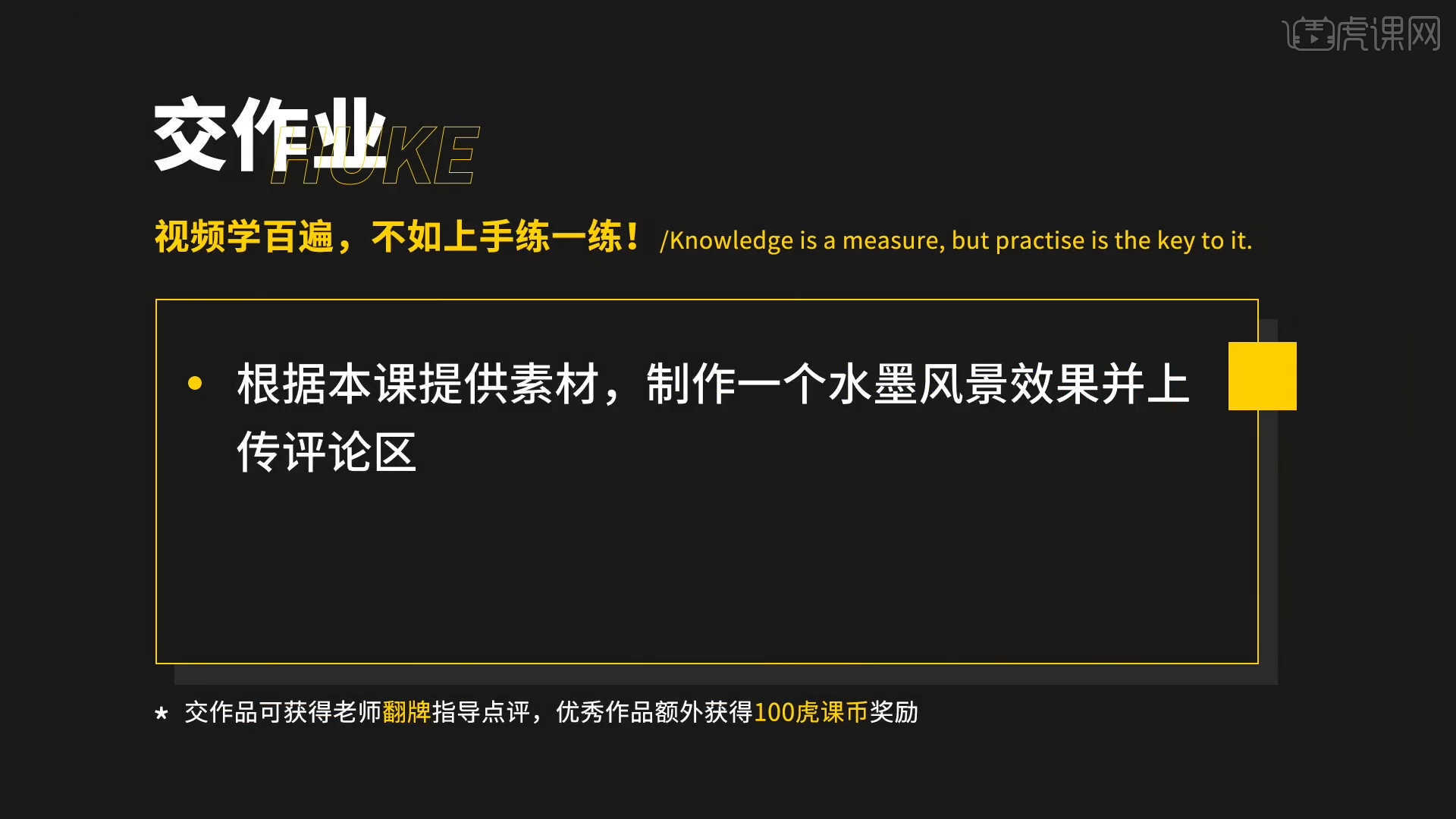
27.最终效果如图示。

一幅美妙生动的水墨动画就这样制作完成了,是否是你内心当中的水墨动画呢?其实我们在学习制作水墨动画之前要清楚其与普通动画的区别,虽然水墨动画制作起来比较复杂,但是只要用对方法不走弯路,就会很大程度的提高我们的工作效率,所以希望大家都可以认真学习以上的图文教程哦!
本篇文章使用以下硬件型号:联想小新Air15;系统版本:win10;软件版本:AE(2020)。